ps给照片添加装裱样式的边框
来源:新浪博客
作者:山鹰
学习:19808人次
效果图:

原图:

步骤:
1.打开素材图片。
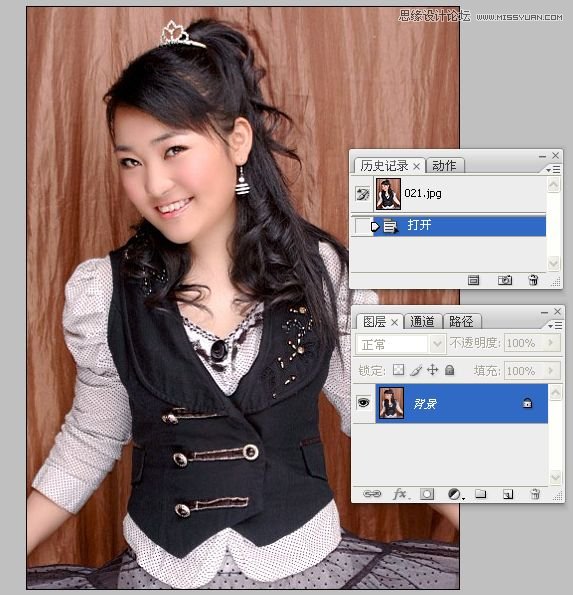
2。按CTRL+A快捷键选中整个图像。

3。按CTRL+SHIFT+J快捷键从背景图层中裁剪图像,并将裁剪的图像放置至单独图层上。

4。执行“画布大小”命令。


学习 · 提示
相关教程
关注大神微博加入>>
网友求助,请回答!
效果图:

原图:

步骤:
1.打开素材图片。
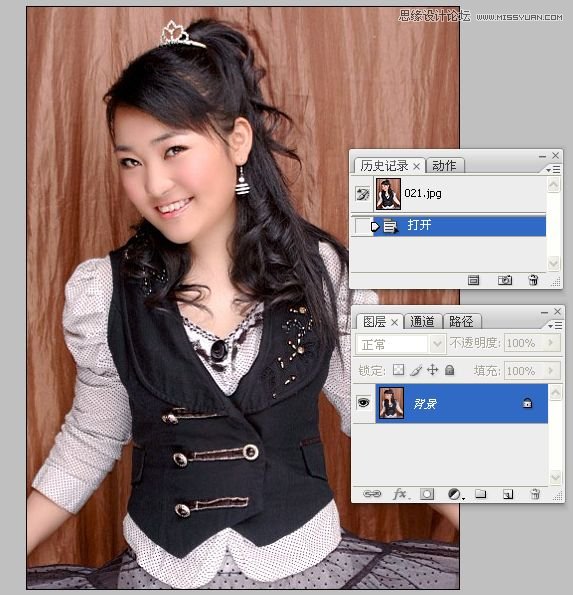
2。按CTRL+A快捷键选中整个图像。

3。按CTRL+SHIFT+J快捷键从背景图层中裁剪图像,并将裁剪的图像放置至单独图层上。

4。执行“画布大小”命令。


相关教程